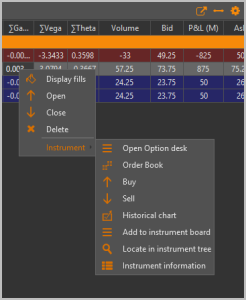Page History
| Section | |||||||||||||||
|---|---|---|---|---|---|---|---|---|---|---|---|---|---|---|---|
|
Одна строка таблицы соответствует одной позиции. Длинные позиции выделены цветом , короткие – . Серым цветом выделены закрытые позиции. Синим выделена строка с агрегированными общими показателями по стратегии.
...
- кнопку удаления позиции;
- размер позиции;
- код инструмента;
- тип позиции – call (опцион колл), put (опцион пут), Fut (фьючерс);
- страйк опциона;
- дату кол-во дней до экспирации;
- биржевую волатильность;
- цену позиции;
- теоретическую цену;
- Theta, Vega, Gamma, Delta – производные теоретической цены опциона (греки).
При нажатии на позицию правой кнопкой мыши откроется список команд:
Рисунок 2 – вызов контекстного меню
- – посмотреть сделки данной позициипозиции (раздел Сделки);
- – удалить позициипозицию;
- Instrument – кнопки работы с инструментом:
- – открыть книгу заявок (раздел Книга заявок);
- – создать заявки на продажу/покупку (раздел Работа с заявками);
- – открыть график истории цен по инструменту (раздел История цен по инструменту);
- – добавить инструмент в список инструментов (раздел Таблица инструментов);
- – показать инструмент в общем списке инструментов.
...
- с помощью команды Add position в контекстном меню Счета/Стратегии;
- с помощью кнопки в таблице позиций.
...
выбрать счет из раскрывающегося списка или ввести в поле ее название;
Рисунок 2 – добавление позиции
выбрать стратегию из раскрывающегося списка или ввести в поле ее название;
Info Если указать счет и стратегию, которых нет в программе, то при добавлении позиции они будут созданы автоматически.
- выбрать инструмент;
- указать цену;
ввести размер позиции (поле обязательное для заполнения);
Рисунок 2 – добавление позиции
- нажать кнопку OK для сохранения позиции.
...
| Info |
|---|
Если позиция добавляется по базовому активу в стратегию, в которой открыты аналогичные позиции, размер текущей позиции будет автоматически скорректирован. |
Редактирование и перенос позиции
...
| Info |
|---|
При изменении позиций информация о сделках в Fill в Менеджере сделок/Fill manager будет автоматически скорректирована. Подробная информация о том, как влияет изменение позиции на сделку, и наоборот, представлена в разделе Менеджер сделок→Типы сделок. |
Если позиция по инструменту присутствует в двух стратегиях, то при совершении сделки по сделка была совершена по заявке, не привязанной к стратегии, позиция в обоих стратегиях не изменитсяпозиции по данным инструмента не изменятся. Сделка отобразится в Fill manager вне стратегий.
Если сделка произошла по заявке, в которой была указана стратегия, то позиция в соответствующей стратегии будет скорректирована. Сделка отобразится в Fill manager в соответствующей стратегии.
...
Для настройки таблицы используются кнопки на верхней панели:
- – создание позиции;
- – выбор what-if сценария (раздел What-if cценарий);
- – переход к графикам стратегий (раздел Чартинг стратегий);
- – отображение позиций в отдельном окнеоткрытие дополнительного окна с таблицей позиций;
- – равномерное выравнивание ширины столбцов по размеру окна;
- – сброс настроек таблицы;
- – выбор отображаемых колонок. При нажатии на кнопку откроется окно, в котором следует установить переключатель напротив названия столбцов.
Для изменения порядка колонок в таблице следует нажать на название колонки и перенести ее в интересующее место в таблице; - – переход на сайт документации.